Comment désinstaller le publiciel SearchPro Tools ?
Logiciel de publicitéÉgalement connu sous le nom de: Publicités par SearchPro Tools
Obtenez une analyse gratuite et vérifiez si votre ordinateur est infecté.
SUPPRIMEZ-LES MAINTENANTPour utiliser le produit complet, vous devez acheter une licence pour Combo Cleaner. 7 jours d’essai limité gratuit disponible. Combo Cleaner est détenu et exploité par RCS LT, la société mère de PCRisk.
Instructions de suppression du publiciel SearchPro Tools
Qu'est-ce que SearchPro Tools ?
SearchPro Tools (également connu sous le nom de Search Pro Tools) est le nom d'une application potentiellement indésirable (PUA) qui est classée comme publiciel. En général, les gens ne téléchargent et n'installent pas de publiciels (et autres PUA) en connaissance de cause, intentionnellement. Lorsqu'ils sont installés, les logiciels de type publiciel affichent diverses publicités intrusives. Il est courant que les programmes de ce type soient également conçus pour fonctionner comme des outils de suivi des informations.
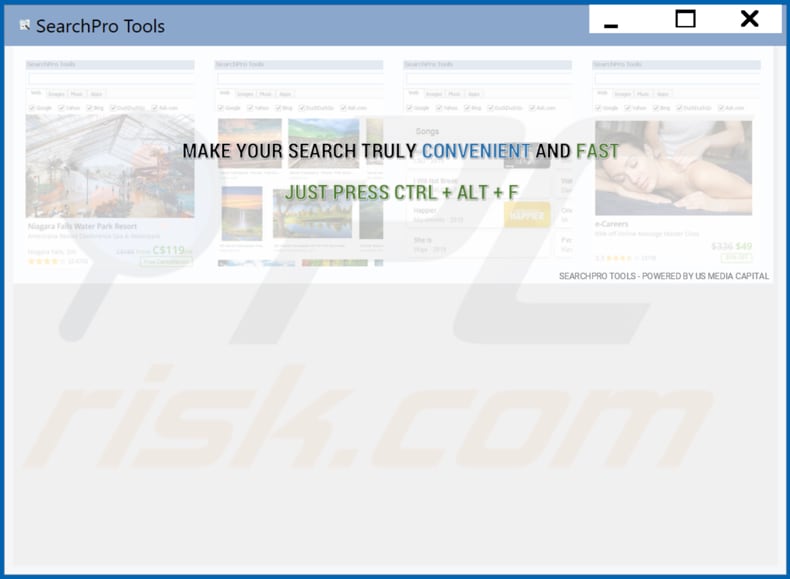
Les coupons, les enquêtes, les bannières et les pop-up sont des exemples de formes de publicité qui ont installé des affichages publicitaires. Lorsqu'on clique dessus, ces publicités ouvrent diverses pages peu fiables ou provoquent des téléchargements, des installations de logiciels indésirables et potentiellement malveillants en exécutant certains scripts. Dans tous les cas, il n'est pas sûr de cliquer sur ces publicités. Très souvent, les logiciels de type publiciel sont également conçus pour collecter diverses données. Par exemple, les adresses IP, les géolocalisations, les requêtes de recherche saisies, les adresses des sites web visités et d'autres données de navigation. Cependant, un publiciel peut également être conçu pour collecter des informations personnelles sensibles. D'une manière ou d'une autre, les personnes à l'origine de ces programmes (leurs développeurs) ont tendance à vendre tous les détails recueillis à des tiers (potentiellement des cybercriminels) qui les utilisent à mauvais escient pour générer des revenus d'une autre manière. Pour résumer, un publiciel installé peut causer des problèmes liés à la sécurité de la navigation, à la vie privée. Il est possible que les données recueillies soient également utilisées à mauvais escient pour voler des identités. Dans tous les cas, les outils SearchPro Tools ou tout autre outil installé doivent être supprimés du système d'exploitation (et/ou d'un navigateur) dès que possible.
| Nom | Publicités par SearchPro Tools |
| Type de Menace | Annonces de notifications push, Annonces indésirables, Pop-up |
| Noms de Détection (sptools.exe) | AegisLab (Trojan.Multi.Generic.4!c), Comodo (Malware@#zz1o173c8h0s), DrWeb (publiciel.Searcher.3336), Kaspersky (UDS:DangerousObject.Multi.Generic), Liste complète des détections (VirusTotal) |
| Symptômes | Des publicités qui ne proviennent pas des sites que vous consultez. Des publicités pop-up intrusives. Diminution de la vitesse de navigation sur Internet. |
| Méthodes de Distribution | Publicités pop-up trompeuses, applications potentiellement indésirables (publiciel) |
| Dommages | Diminution des performances de l'ordinateur, suivi du navigateur - problèmes de confidentialité, éventuelles infections supplémentaires par des maliciels. |
|
Suppression des maliciels (Windows) |
Pour éliminer d'éventuelles infections par des maliciels, analysez votre ordinateur avec un logiciel antivirus légitime. Nos chercheurs en sécurité recommandent d'utiliser Combo Cleaner. Téléchargez Combo CleanerUn scanner gratuit vérifie si votre ordinateur est infecté. Pour utiliser le produit complet, vous devez acheter une licence pour Combo Cleaner. 7 jours d’essai limité gratuit disponible. Combo Cleaner est détenu et exploité par RCS LT, la société mère de PCRisk. |
Quelques exemples d'autres logiciels qui sont également classés comme publiciels sont InLog Browser, RunBooster et MoFinder Très souvent, les programmes de ce type sont annoncés comme étant utiles et légitimes. Ils sont censés offrir certaines fonctionnalités ou une autre valeur. Néanmoins, la plupart d'entre eux ne fonctionnent pas comme ils ont été annoncés et posent divers problèmes. Dans la plupart des cas, publiciel est conçu pour alimenter les utilisateurs avec des publicités non désirées et/ou pour rassembler diverses données, en d'autres termes, pour générer des revenus pour ses développeurs.
Comment publiciel s'est-il installé sur mon ordinateur ?
Les recherches montrent que SearchPro Tools est distribué par le biais d'un outil non officiel d'activation ("cracking") de Microsoft Office (son installation). Il est utile de mentionner qu'il n'est pas légal d'activer un logiciel sous licence avec des outils de ce type. Il est très courant que les développeurs distribuent des PUA publiciels et autres en les incluant dans les configurations de téléchargement et/ou d'installation de divers programmes. Cette méthode de distribution est connue sous le nom de "bundling" ou "groupage". En général, les informations sur les logiciels inclus en plus peuvent être trouvées dans les paramètres d'installation comme "Avancé", "Personnalisé" et autres sections similaires. Divers programmes non désirés obtiennent une autorisation de téléchargement et/ou d'installation en même temps que d'autres lorsque des personnes téléchargent et/ou installent ce logiciel sans vérifier et modifier ses paramètres. Dans certains cas, les téléchargements et installations indésirables peuvent être causés par des publicités trompeuses conçues pour exécuter certains scripts.
Comment éviter l'installation d'applications potentiellement indésirables ?
Les fichiers et les programmes doivent être téléchargés à partir de sites web officiels, et via des liens directs. D'autres sources, des outils comme les téléchargeurs (et installateurs) tiers, les réseaux Peer-to-Peer (par exemple, les clients torrents, eMule), les sites web douteux, etc. Dans certains cas, il s'agit même de programmes malveillants. En outre, les configurations de téléchargement et/ou d'installation qui contiennent des paramètres tels que "Personnalisé", "Avancé" doivent être analysées. Surtout si le logiciel est gratuit. Il est fréquent que ces paramètres mentionnent des offres de téléchargement et/ou d'installation d'applications potentiellement indésirables. Les publicités qui apparaissent sur divers sites web non fiables (par exemple, sur des pages liées à la pornographie, aux jeux d'argent, aux rencontres entre adultes) ne doivent pas être cliquées. Ces publicités ouvrent souvent divers sites web peu fiables et potentiellement malveillants ou permettent de télécharger, d'installer des applications non désirées. Enfin, les applications indésirables et suspectes (extensions, plug-ins ou modules complémentaires) installées sur un navigateur web doivent être désinstallées dès que possible. Il en va de même pour les programmes de ce type qui sont installés sur le système d'exploitation. Si votre ordinateur est déjà infecté par des applications malveillantes, nous vous recommandons de lancer une analyse avec Combo Cleaner Antivirus pour Windows pour les éliminer automatiquement.
Site de téléchargement de SearchPro Tools :
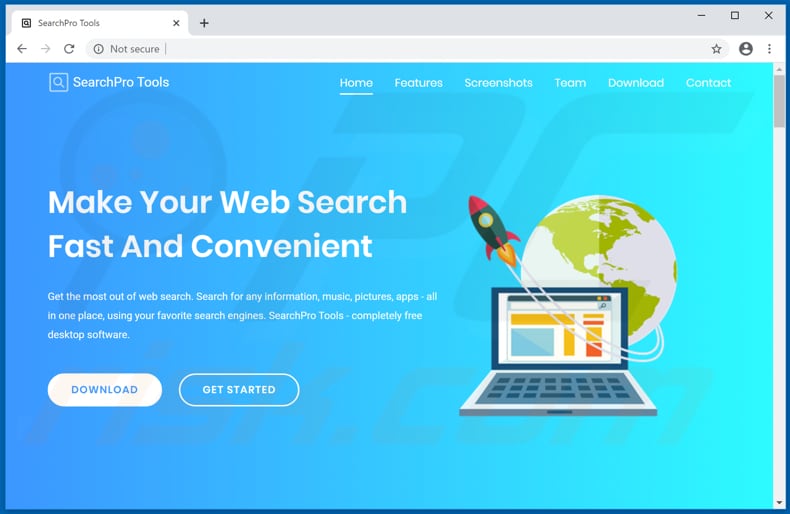
Capture d'écran de l'installateur de SearchPro Tools :
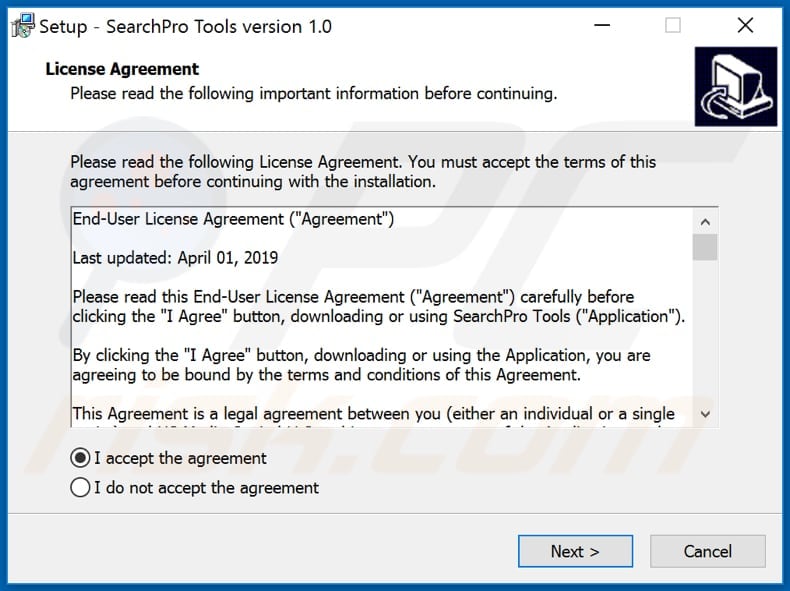
Capture d'écran de la configuration non officielle de l'outil d'activation de Microsoft Office qui comprend les outils SearchPro :
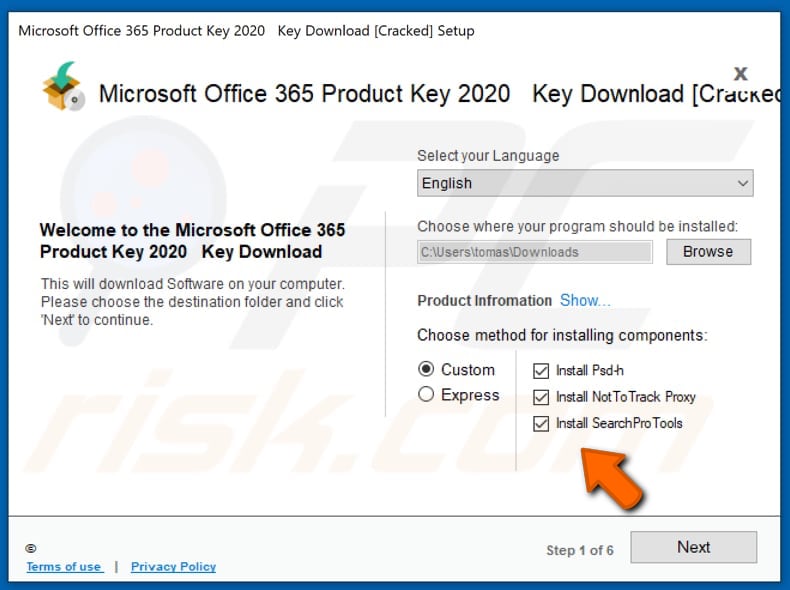
Version mise à jour du publiciel SearchPro Tools :
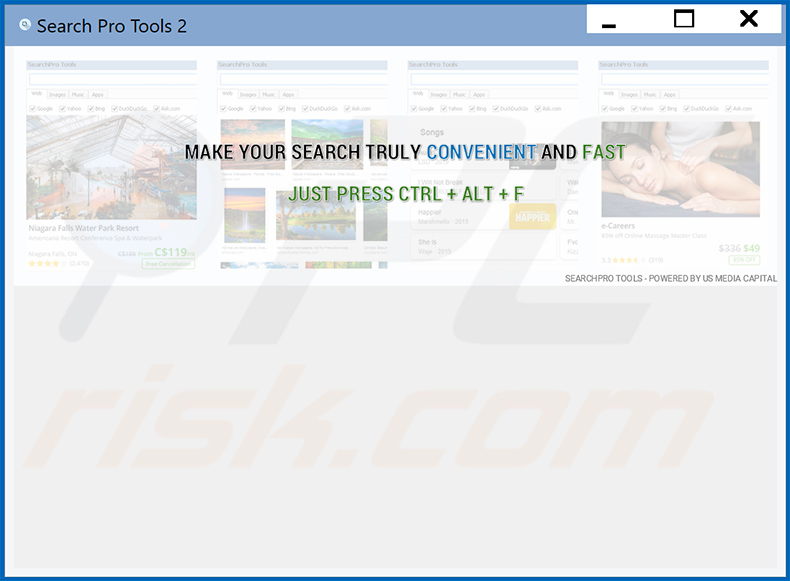
Suppression automatique et instantanée des maliciels :
La suppression manuelle des menaces peut être un processus long et compliqué qui nécessite des compétences informatiques avancées. Combo Cleaner est un outil professionnel de suppression automatique des maliciels qui est recommandé pour se débarrasser de ces derniers. Téléchargez-le en cliquant sur le bouton ci-dessous :
TÉLÉCHARGEZ Combo CleanerEn téléchargeant n'importe quel logiciel listé sur ce site web vous acceptez notre Politique de Confidentialité et nos Conditions d’Utilisation. Pour utiliser le produit complet, vous devez acheter une licence pour Combo Cleaner. 7 jours d’essai limité gratuit disponible. Combo Cleaner est détenu et exploité par RCS LT, la société mère de PCRisk.
Menu rapide :
- Qu'est-ce que SearchPro Tools?
- ETAPE 1. Désinstaller les publiciels à l'aide du Panneau de configuration.
- ETAPE 2. Supprimer le publiciel d'Internet Explorer.
- ETAPE 3. Supprimer les plug-ins malhonnêtes de Google Chrome.
- ETAPE 4. Supprimer les extensions de type publiciel de Mozilla Firefox.
- ETAPE 5. Supprimer les extensions malveillantes de Safari.
- ETAPE 6. Supprimer les plug-ins malhonnêtes de Microsoft Edge.
Suppression d'un publiciel :
Utilisateurs de Windows 10:

Cliquez droite dans le coin gauche en bas de l'écran, sélectionnez le Panneau de Configuration. Dans la fenêtre ouverte choisissez Désinstallez un Programme.
Utilisateurs de Windows 7:

Cliquez Démarrer ("Logo de Windows" dans le coin inférieur gauche de votre bureau), choisissez Panneau de configuration. Trouver Programmes et cliquez Désinstaller un programme.
Utilisateurs de macOS (OSX):

Cliquer Localisateur, dans la fenêtre ouverte sélectionner Applications. Glisser l’application du dossier Applications à la Corbeille (localisé sur votre Dock), ensuite cliquer droite sur l’cône de la Corbeille et sélectionner Vider la Corbeille.
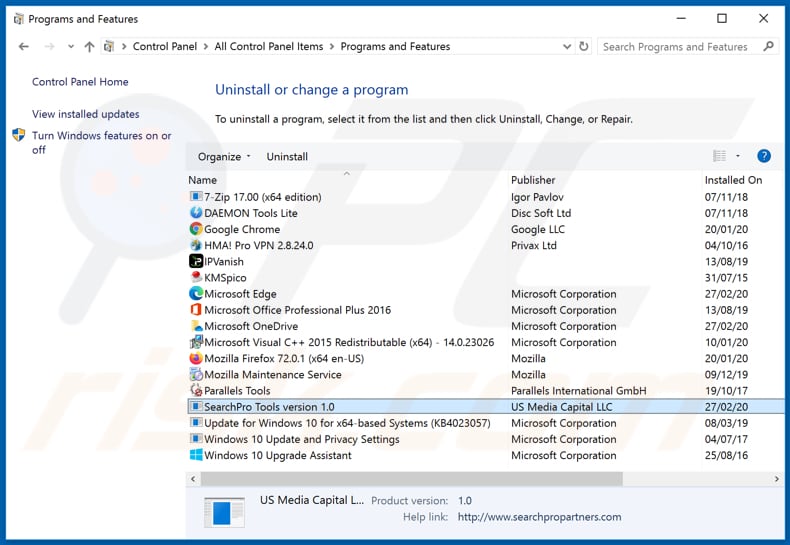
Dans la fenêtre de désinstallation des programmes, recherchez les applications suspectes ou récemment installées, sélectionnez ces entrées et cliquez sur "Désinstaller" ou "Supprimer".
Après avoir désinstallé SearchPro Tools, analysez votre ordinateur pour trouver tout composant non désiré ou toute infection par un maliciel. Pour scanner votre ordinateur, utilisez le logiciel de suppression des logiciels malveillants recommandé.
TÉLÉCHARGEZ le programme de suppression des infections malveillantes
Combo Cleaner vérifie si votre ordinateur est infecté. Pour utiliser le produit complet, vous devez acheter une licence pour Combo Cleaner. 7 jours d’essai limité gratuit disponible. Combo Cleaner est détenu et exploité par RCS LT, la société mère de PCRisk.
Supprimer les publiciels des navigateurs internet :
Vidéo montrant comment supprimer les extensions de navigateur potentiellement indésirables :
 Supprimer les extensions malicieuses d'Internet Explorer :
Supprimer les extensions malicieuses d'Internet Explorer :
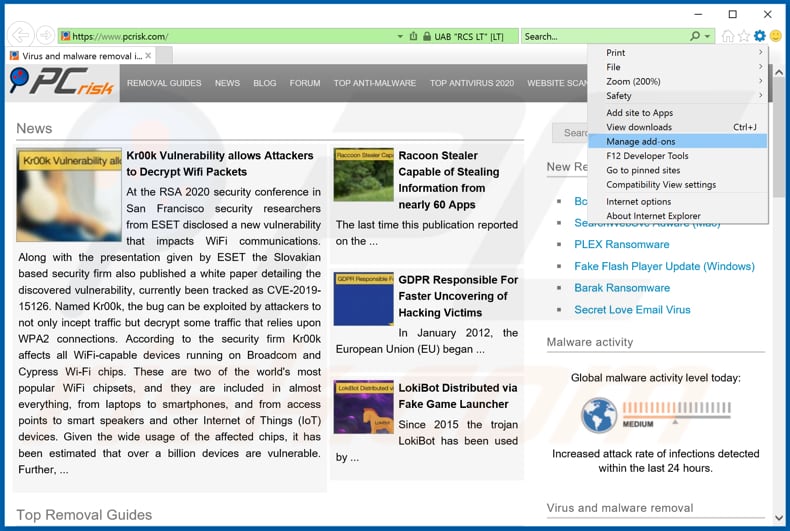
Cliquez sur le bouton "roue crantée" ![]() (en haut à droite d'Internet Explorer), sélectionnez "Gérer les extensions". Recherchez les extensions de navigateur suspectes récemment installées, sélectionnez ces entrées et cliquez sur "Supprimer".
(en haut à droite d'Internet Explorer), sélectionnez "Gérer les extensions". Recherchez les extensions de navigateur suspectes récemment installées, sélectionnez ces entrées et cliquez sur "Supprimer".
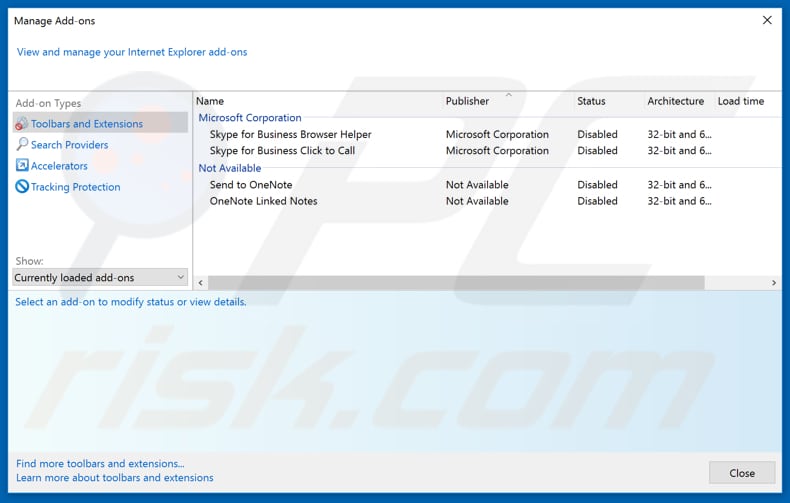
Méthode optionnelle:
Si vous continuez à avoir des problèmes avec la suppression des publicités par searchpro tools, restaurer les paramètres d'Internet Explorer à défaut.
Utilisateurs de Windows XP: Cliquer Démarrer cliquer Exécuter, dans la fenêtre ouverte taper inetcpl.cpl. Dans la fenêtre ouverte cliquer sur l'onglet Avancé, ensuite cliquer Restaurer.

Utilisateurs de Windows Vista et Windows 7: Cliquer le logo de Windows, dans la boîte de recherche au démarrage taper inetcpl.cpl et clique entrée. Dans la fenêtre ouverte cliquer sur l'onglet Avancé, ensuite cliquer Restaurer.

Utilisateurs de Windows 8: Ouvrez Internet Explorer et cliquez l'icône roue. Sélectionnez Options Internet.

Dans la fenêtre ouverte, sélectionnez l'onglet Avancé.

Cliquez le bouton Restaurer.

Confirmez que vous souhaitez restaurer les paramètres d'Internet Explorer à défaut en cliquant sur le bouton Restaurer.

 Supprimer les extensions malicieuses de Google Chrome :
Supprimer les extensions malicieuses de Google Chrome :
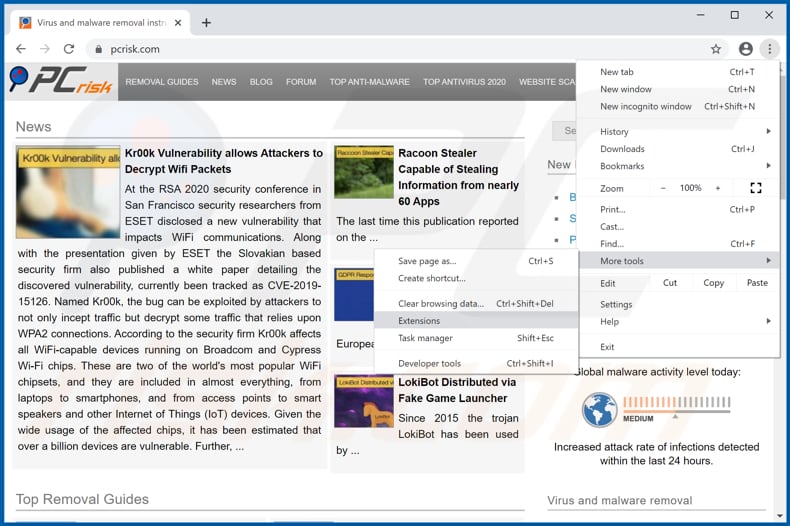
Cliquez sur l'icône de menu Google Chrome ![]() (en haut à droite de Google Chrome), sélectionnez "Autres outils" et cliquez sur "Extensions". Localisez toutes les extensions de navigateur suspectes récemment installées, et supprimez-les.
(en haut à droite de Google Chrome), sélectionnez "Autres outils" et cliquez sur "Extensions". Localisez toutes les extensions de navigateur suspectes récemment installées, et supprimez-les.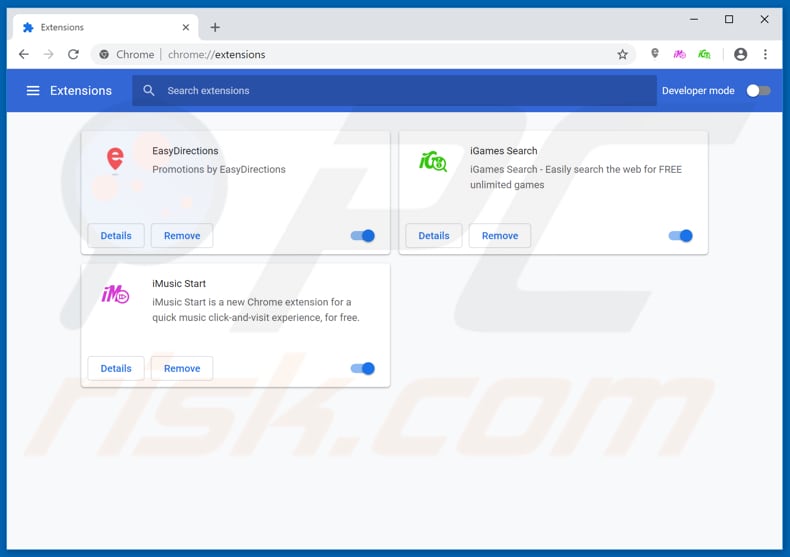
Méthode optionnelle :
Si vous continuez à avoir des problèmes avec le publicités par searchpro tools, restaurez les paramètres de votre navigateur Google Chrome. Cliquer 'icône du menu Chromel ![]() (dans le coin supérieur droit de Google Chrome) et sélectionner Options. Faire défiler vers le bas de l'écran. Cliquer le lien Avancé… .
(dans le coin supérieur droit de Google Chrome) et sélectionner Options. Faire défiler vers le bas de l'écran. Cliquer le lien Avancé… .

Après avoir fait défiler vers le bas de l'écran, cliquer le bouton Restaurer (Restaurer les paramètres à défaut) .

Dans la fenêtre ouverte, confirmer que vous voulez restaurer les paramètres par défaut de Google Chrome e cliquant le bouton Restaurer.

 Supprimer les plugins malicieux de Mozilla Firefox :
Supprimer les plugins malicieux de Mozilla Firefox :
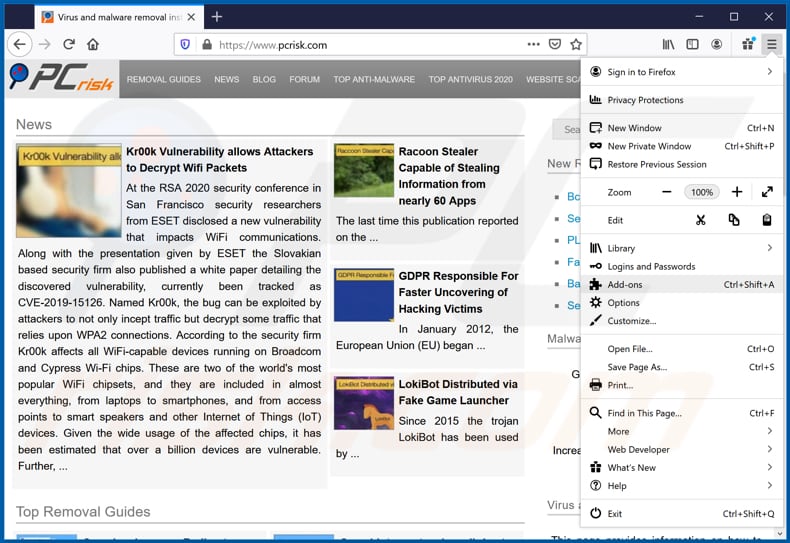
Cliquez sur l'icône du menu Firefox ![]() (en haut à droite de la fenêtre principale), sélectionnez "Add-ons". Cliquez sur "Extensions" et supprimez tous les plug-ins de navigateur récemment installés.
(en haut à droite de la fenêtre principale), sélectionnez "Add-ons". Cliquez sur "Extensions" et supprimez tous les plug-ins de navigateur récemment installés.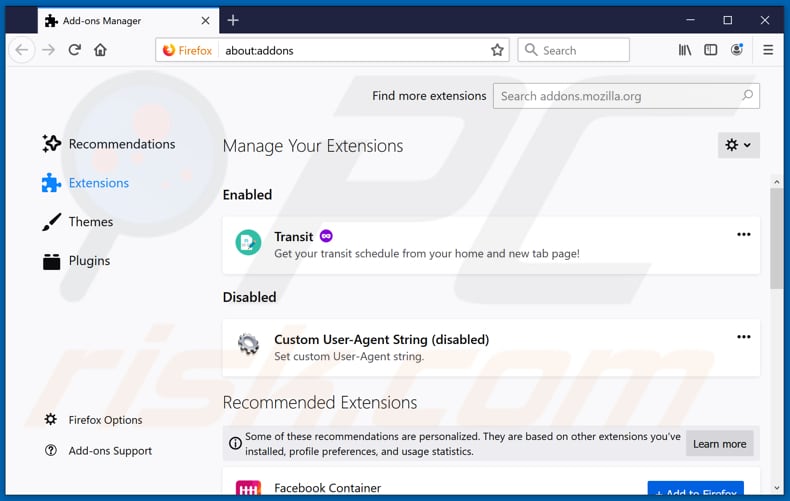
Méthode optionnelle:
Les utilisateurs d'ordinateur qui ont des problèmes avec la suppression des publicités par searchpro tools peuvent restaurer leurs paramètres de Mozilla Firefox.
Ouvrez Mozilla FireFox, dans le haut à gauche dans la fenêtre principale cliquer sur le menu Firefox, ![]() dans le menu ouvert cliquez sur l'icône Ouvrir le menu d'aide,
dans le menu ouvert cliquez sur l'icône Ouvrir le menu d'aide, ![]()
 Sélectionnez Information de Dépannage.
Sélectionnez Information de Dépannage.

Dans la fenêtre ouverte cliquez sur le bouton Restaurer Firefox.

Dans la fenêtre ouverte, confirmez que vous voulez restaurer les paramètres de Mozilla Firefox à défaut en cliquant sur le bouton Restaurer.

 Supprimer les extensions malicieuses de Safari:
Supprimer les extensions malicieuses de Safari:

Assurez-vous que votre navigateur Safari est actif, cliquer le menu Safari, et sélectionner Préférences....

Dans la fenêtre ouverte cliquer Extensions, trouver toutes les extensions suspicieuses récemment installées, sélectionner-les et cliquer Désinstaller.
Méthode optionnelle:
Assurez-vous que votre navigateur Safari est actif et cliquer sur le menu Safari. À partir du menu déroulant sélectionner Supprimer l’historique et les données des sites web...

Dans la fenêtre ouverte sélectionner tout l’historique et cliquer le bouton Supprimer l’historique.

 Supprimer les extensions malveillantes de Microsoft Edge :
Supprimer les extensions malveillantes de Microsoft Edge :

Cliquez sur l'icône du menu Edge ![]() (dans le coin supérieur droit de Microsoft Edge), sélectionnez "Extensions". Repérez tous les modules d'extension de navigateur suspects récemment installés et cliquez sur "Supprimer" sous leur nom.
(dans le coin supérieur droit de Microsoft Edge), sélectionnez "Extensions". Repérez tous les modules d'extension de navigateur suspects récemment installés et cliquez sur "Supprimer" sous leur nom.

Méthode optionnelle :
Si vous continuez à avoir des problèmes avec la suppression de publicités par searchpro tools, réinitialisez les paramètres de votre navigateur Microsoft Edge. Cliquez sur l'icône du menu Edge ![]() (dans le coin supérieur droit de Microsoft Edge) et sélectionnez Paramètres.
(dans le coin supérieur droit de Microsoft Edge) et sélectionnez Paramètres.

Dans le menu ouvert des paramètres, sélectionnez Rétablir les paramètres.

Sélectionnez Rétablir la valeur par défaut de tous les paramètres. Dans la fenêtre ouverte, confirmez que vous souhaitez rétablir les paramètres par défaut de Microsoft Edge en cliquant sur le bouton Réinitialiser.

- Si cela ne vous a pas aidé, suivez ces instructions alternatives qui expliquent comment réinitialiser le navigateur Microsoft Edge.
Résumé:
 Habituellement les applications de type logiciel de publicité ou les applications potentiellement indésirables infiltrent les navigateurs Internet de l’utilisateur à travers des téléchargements de logiciels gratuits. Notez que la source la plus sécuritaire pour télécharger un logiciel gratuit est le site web du développeur. Pour éviter l’installation de logiciel de publicité soyez très attentifs quand vous téléchargez et installez un logiciel gratuit. Quand vous installez le programmes gratuit déjà téléchargé choisissez les options d’installation personnalisée ou avancée – cette étape révèlera toutes les applications potentiellement indésirables qui sont installés en combinaison avec votre programme gratuit choisi.
Habituellement les applications de type logiciel de publicité ou les applications potentiellement indésirables infiltrent les navigateurs Internet de l’utilisateur à travers des téléchargements de logiciels gratuits. Notez que la source la plus sécuritaire pour télécharger un logiciel gratuit est le site web du développeur. Pour éviter l’installation de logiciel de publicité soyez très attentifs quand vous téléchargez et installez un logiciel gratuit. Quand vous installez le programmes gratuit déjà téléchargé choisissez les options d’installation personnalisée ou avancée – cette étape révèlera toutes les applications potentiellement indésirables qui sont installés en combinaison avec votre programme gratuit choisi.
Aide pour la suppression:
Si vous éprouvez des problèmes tandis que vous essayez de supprimer publicités par searchpro tools de votre ordinateur, s'il vous plaît demander de l'aide dans notre forum de suppression de logiciel malveillant.
Publier un commentaire:
Si vous avez de l'information additionnelle sur publicités par searchpro tools ou sa suppression s'il vous plaît partagez vos connaissances dans la section commentaires ci-dessous.
Source: https://www.pcrisk.com/removal-guides/17181-searchpro-tools-adware
Partager:

Tomas Meskauskas
Chercheur expert en sécurité, analyste professionnel en logiciels malveillants
Je suis passionné par la sécurité informatique et la technologie. J'ai une expérience de plus de 10 ans dans diverses entreprises liées à la résolution de problèmes techniques informatiques et à la sécurité Internet. Je travaille comme auteur et éditeur pour PCrisk depuis 2010. Suivez-moi sur Twitter et LinkedIn pour rester informé des dernières menaces de sécurité en ligne.
Le portail de sécurité PCrisk est proposé par la société RCS LT.
Des chercheurs en sécurité ont uni leurs forces pour sensibiliser les utilisateurs d'ordinateurs aux dernières menaces en matière de sécurité en ligne. Plus d'informations sur la société RCS LT.
Nos guides de suppression des logiciels malveillants sont gratuits. Cependant, si vous souhaitez nous soutenir, vous pouvez nous envoyer un don.
Faire un donLe portail de sécurité PCrisk est proposé par la société RCS LT.
Des chercheurs en sécurité ont uni leurs forces pour sensibiliser les utilisateurs d'ordinateurs aux dernières menaces en matière de sécurité en ligne. Plus d'informations sur la société RCS LT.
Nos guides de suppression des logiciels malveillants sont gratuits. Cependant, si vous souhaitez nous soutenir, vous pouvez nous envoyer un don.
Faire un don
▼ Montrer la discussion